Comment insérer des emojis depuis un Mac ou un PC Windows
Découvrez comment insérer facilement des emojis dans vos textes !

Intégrer un emoji dans un message, un tweet ou encore un post est devenu une pratique adoptée par tous. Mais si les claviers emojis sont omniprésents sur nos smartphones, il n’en va pas de même pour les ordinateurs. Voici deux raccourcis, pour Windows et pour Mac, qui vous permettront d’insérer n’importe quel emoji dans vos textes rapidement.
Les emojis sur Windows
Pour accéder aux emojis sur Windows, le raccourci clavier est le suivant : [Touche Windows] + [;].
Vous verrez alors apparaitre la palette en bas à droite. Vous pourrez accéder aux différents emojis, mais également aux émoticônes ASCII, aux GIF et aux caractères spéciaux. Une barre de recherche vous permet de trouver l’élément que vous souhaitez.
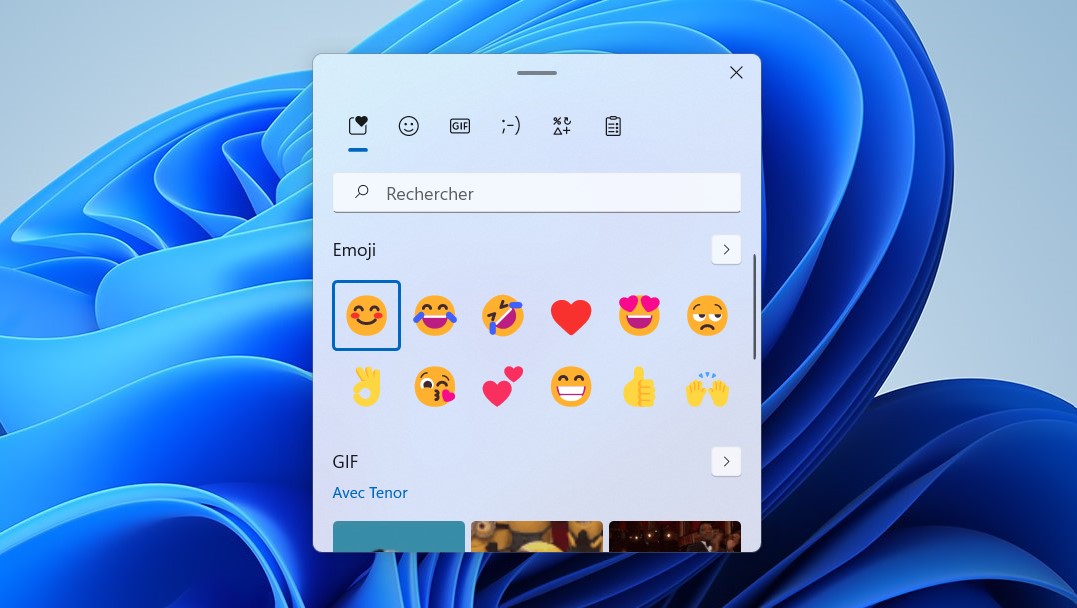
Les emojis sur Mac
Pour insérer un emoji dans un document, un post ou un mail, un simple raccourci clavier suffit : [Contrôle ⌃ (Ctrl)] + [Commande ⌘ (Cmd)] + [Espace].
La palette des emojis apparaît à l’endroit où se trouve votre curseur. Vous n’avez plus qu’à scroller pour choisir parmi les différentes catégories d’emojis : personnes, animaux et nature, nourriture et boisson, activités, voyages et lieux, drapeaux, symboles et objets.
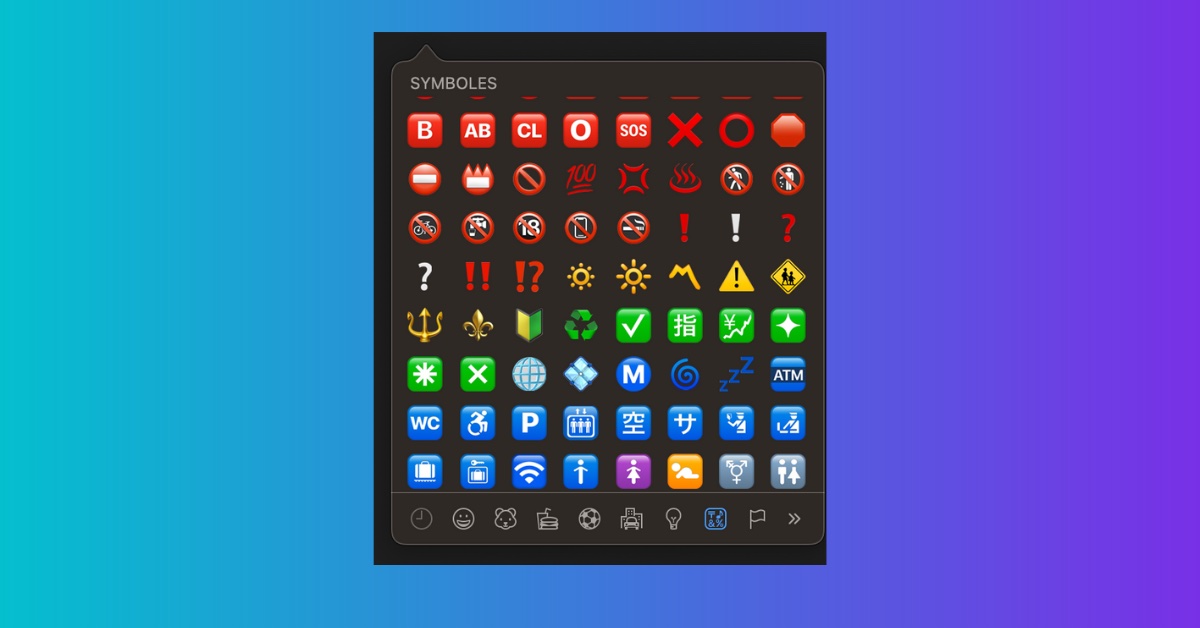
Les utilisateurs de Mac sont habitués aux nombreuses combinaisons de raccourcis clavier qui mobilisent entre 2 et 3, voire 4 touches. Un aspect qui peut être contraignant pour certains. Pour modifier la combinaison « Contrôle ⌃ (Ctrl) + Commande ⌘ (Cmd) + Espace » préalablement définie pour les emojis, procédez comme suit :
- Rendez-vous dans l’application Réglages Système,
- Dans le menu déroulant, sélectionnez Clavier,
- Cliquez sur Raccourcis clavier, puis Raccourcis de l’application,
- Ajoutez un raccourci en appuyant sur l’icône +,
- Dans l’onglet Application, sélectionnez Toutes les applications,
- Saisissez la formulation « Emoji et symboles » dans l’onglet Titre de menu,
- Entrez la combinaison de votre choix dans l’onglet Raccourci clavier.


Évaluez BDM
Simple ou compliqué, ennuyeux ou captivant... nous avons besoin de vous pour améliorer notre site. Quelques minutes suffisent !
Je donne mon avis








sur mon telephone portable je peut plus envoyer des emogi sur g et apres j appuis sur gif et ca part pas
Pour ce qui est de Windows on peut faire aussi windows + ; pour afficher une liste